Descărcați Google Camera pentru Samsung Galaxy A71
Sfaturi și Trucuri Pentru Android / / August 05, 2021
Samsung Galaxy A71 a fost lansat recent cu specificații hardware superioare de nivel mediu, cum ar fi chipset-ul Snapdragon 730, 6 GB / 8 GB RAM, 128 GB stocare internă, camere spate de 64 MP și multe altele. Acum, vorbind despre camere, dispozitivul oferă atât de multe funcții utile și o calitate a imaginii mai bună. Totuși, în comparație cu Google Camera, există ceva care lipsește în spate. Acum, dacă simțiți și asta, puteți descărca Google Camera pentru dispozitivul Samsung Galaxy A71 din acest articol.
În prezent, Camera Google (GCam) este una dintre cele mai bune aplicații de cameră terță parte pentru dispozitive Android non-Pixel. În timp ce dispozitivele din seria Google Pixel vin deja cu aplicația Google Camera ca fiind una de stoc. Deci, puteți înțelege puterea aplicației GCam chiar dacă dispozitivul dvs. are o singură cameră sau un obiectiv inferior. Înainte de a merge la funcții, merită menționat faptul că modul Night Sight și modul HDR + sunt unele dintre cele mai bune caracteristici ale aplicației Camera Google.
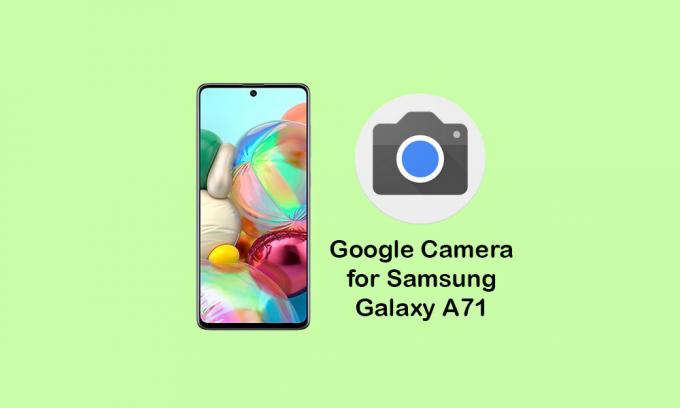
Cuprins
- 1 Detalii cameră Samsung Galaxy A71
-
2 Caracteristicile camerei Google (GCam 7.0)
- 2.1 Link de descărcare:
- 2.2 Pași pentru instalarea camerei Google pentru Samsung Galaxy A71
- 2.3 Setări recomandate:
Detalii cameră Samsung Galaxy A71
Receptorul are o configurație a camerei spate quad care include un obiectiv primar de 64MP (lat, f / 1.8) care are senzor Samsung Bright S5KGW1. În timp ce, obiectivul secundar de 12MP (ultrawide, f / 2.2) + 5MP (macro, f / 2.4) + 5MP (senzor de adâncime, f / 2.2) este disponibil cu bliț LED, HDR, Panorama, modul PDAF etc. Camerele din spate pot înregistra videoclipuri 2160p @ 30fps, 1080p @ 30/60 / 240fps, 1080p @ 960fps cu suport giroscopic.
În timp ce partea din față are un shooter selfie de 32MP (lat, f / 2.2) care oferă HDR, modul AI Portrait etc. Poate înregistra videoclipuri de până la 1080p @ 30fps.
Caracteristicile camerei Google (GCam 7.0)
Dacă sunteți un iubitor de fotografie mobil, atunci ar trebui să aflați despre aplicația GCam. Dar, dacă nu știți, aplicația Cameră Google oferă multe funcții utile, cum ar fi modul portret, AR Autocolante, sugestie Google Lens, PhotoSphere, Lent Blur, Night Sight, HDR + îmbunătățit, suport pentru imagini RAW și Mai Mult. Toate aceste funcții pot fi găsite și în alte aplicații pentru camera foto, dar nu pot fi atât de eficiente când vine vorba de performanță.
Aplicația Google Camera oferă pur și simplu cele mai bune imagini și calitate video chiar și în condiții de iluminare redusă. Modul portret, nivelul de saturație, nivelul de luminozitate, expunerea, intervalul dinamic, efectul de estompare a fundalului cu detecție frumoasă a marginilor etc. sunt întreținute corespunzător pe imaginile preluate din aplicația GCam. Formați prima utilizare, puteți începe să observați diferența.
Deoarece Samsung Galaxy A71 vine deja cu Camera2 API și HAL3 activat imediat, nu este nevoie să faceți nimic. Doar descărcați fișierul APK și instalați-l pentru a începe să utilizați aplicația GCam.
Link de descărcare:
- PMGC_7.0.009.apk [Recomandat]
- GCam_6.2.030.apk
Pași pentru instalarea camerei Google pentru Samsung Galaxy A71
- Descărcați fișierul APK GCam de pe dispozitivul dvs. de pe linkul de mai sus.
- Atingeți fișierul APK> Vă poate cere să activați opțiunea Surse necunoscute la început.
- Accesați setările dispozitivului> Securitate sau confidențialitate> Setări suplimentare.
- După activarea surselor necunoscute, atingeți butonul Instalare.
- Acum, deschideți aplicația Camera Google și permiteți unele dintre permisiuni.
- Asta e. Ai terminat.
Dacă doriți un rezultat mai bun, puteți regla setările recomandate în aplicația GCam menționată mai jos.
Setări recomandate:
Pentru PMGC_7.0.009.apk
- Lansați aplicația Cameră Google -> Setări -> Avansat.
- Acum, activați Google Photos, controlul RAW + JPEG, retușarea feței, luminozitatea maximă, urmărirea focalizării.
- Apoi reveniți la Setările camerei principale -> Activați stabilizarea video.
- Activați și modul îmbunătățit HDR +.
Sperăm că ați găsit acest articol util pentru Samsung Galaxy A71. Dacă aveți întrebări, anunțați-ne în comentariile de mai jos.
Subodh iubește să scrie conținut, indiferent dacă acesta poate avea legătură cu tehnologia sau altele. După ce a scris pe un blog tehnologic timp de un an, devine pasionat de asta. Îi place să joace jocuri și să asculte muzică. În afară de blogging, el creează dependență de computerele de jocuri și de scurgerile de smartphone-uri.



